iPhone7指纹识别怎么用 iPhone7/7 Plus指纹识别设置使用图文教程
iPhone7指纹识别怎么用?iPhone手机的指纹解锁非常便捷快速,相比输入6位解锁密码要方便的多,因此强烈建议大家开启此功能,对于购买的新iPhone而言,不仅可以在激活的时候设置,也可以在系统中进行设置,操作基本是一样的,今天脚本之家小编主要带来详细的iPhone7指纹识别设置教程,希望对初次使用带指纹功能的iPhone朋友有所帮助。

iPhone7指纹解锁怎么设置 详细图文教程
第一步:依次进入iPhone 7的「设置」-「Touch ID与密码」设置,如图所示。
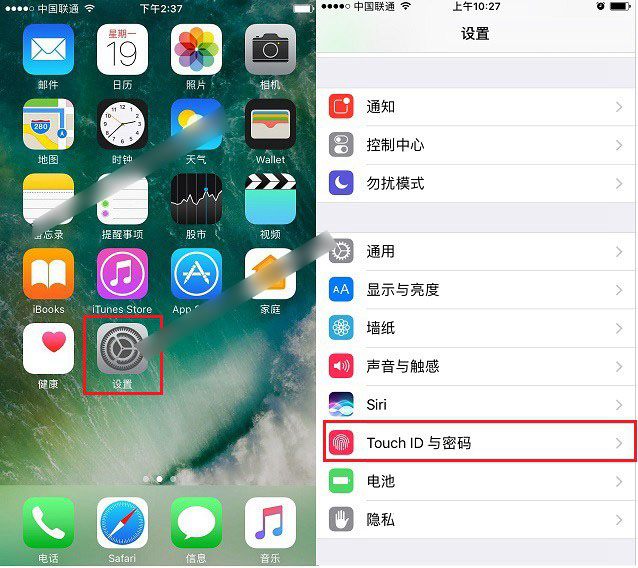
Touch ID与密码设置
第二步:出于安全考虑,这里需要按提示输入一次解锁密码,之后就可以进入iPhone7的Touch ID与密码设置了,之后点击下方的「添加指纹」就可以开始设置了,如图所示。
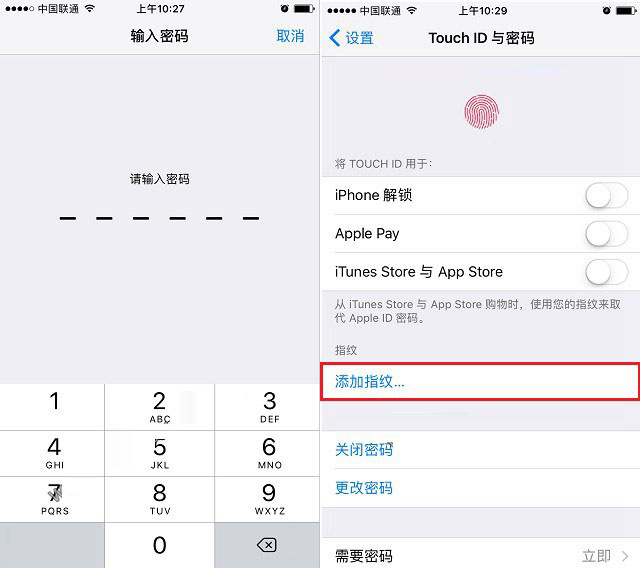
第三步:接下来按照提示完成指纹设置即可,一般建议录入两个大拇指手指的指纹就可以了,一个个按提示来,比如先设置右手大拇指指纹,按照提示,将手指放置在iPhone 7 Home键上,然后抬起,再放下,再抬起,按照提示,就可以轻松完成一个手指的指纹录入,如下图图解所示。
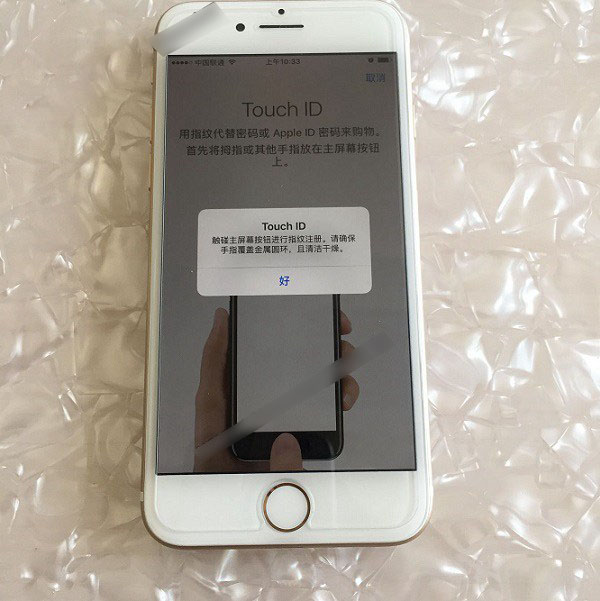
按提示点击“好”

点击继续,拇指放置在指纹Home键,并不断调整手指方向,以便更全面的录入指纹


不断调整手指方向,根据提示就可以完成指纹录入

点击继续,就完成一个指纹录入了
第四步:完成一个手指指纹设置后,默认会开启iPhone指纹解锁、Apple Pay支付等,如果还需要开启指纹进入iTunes Store或App Store的话,可以点击开启。另外,还需要设置其他手指指纹,请点击下方的「添加指纹」继续按上面相同的步骤添加其他手指的指纹就可了。

苹果iPhone 7最多可以添加5个手指的指纹,可以全部是自己的,也可以是自己的和其它亲朋好友的,操作非常简单。
指纹识别设置好后,iPhone7指纹识别怎么用?默认可以用于解锁与Apple Pay移动支付。解锁非常简单,在亮屏下,指纹手指放置在Home键上,就可以快速解锁了,省去了输入解锁密码的麻烦,很方便。
以上就是脚本之家小编为大家带来的iPhone7/7 Plus指纹识别设置使用步骤了,希望可以帮助到大家,大家如果还有疑问的话,可以在下方的评论框内给我们留言哦。我们会尽自己所能的为大家解答。谢谢大家一如既往的支持,也请大家继续关注脚本之家的后续教程和软件。
相关文章

iphone7或iphone7plus使用技巧大全 iphone7plus使用手册
如果你已经拿到iphone7/7plus,首次开机之后按照提示对其进行了设置,你也许会想,下一步该怎么做?我们建议你启用更多的功能,以提升使用体验。下面小编给大家带来了iphone7或2017-04-14iphone7 app无法联网怎么办 iphone7部分应用软件无法使用网络的解决方
你的iPhone7是否有出现部分app无法连接网络的问题?相信有部分朋友遇到过iphone7 app无法使用网络的情况,接下来小编给大家带来iphone7部分应用软件无法使用网络的解决方法2017-01-06iPhone7备忘录怎么画画?苹果7和苹果7Plus备忘录涂鸦使用教程图解
新一代iPhone 7与7 Plus运行最新的iOS 10系统,而iOS10系统自带的备忘录除了可以是文字描述,还可以画画,那么iPhone7备忘录怎么画画?本文将提供苹果7和苹果7Plus备忘录涂2016-10-12airpods无线耳机怎么样 iphone7无线耳机airpods怎么使用
苹果正式发布了Apple Watch Series 2、iOS10、iphone7和iphone7 plus,而iPhone7的AirPods配件也成为大家关注的一个焦点,那么airpods无线耳机怎么样?iphone7无线耳机airp2016-09-10- 苹果iPhone7已经发布,但是还要等到9月16号才可以购买,那这款手机到底值不值的购买呢?今天小编就为大家带来苹果iPhone7真机体验,感兴趣的朋友可以一起看看2016-09-09
苹果iPhone7工程机真机首度亮屏 并未使用iOS操作系统
今天有新浪网友曝光了一组关于iPhone7真机亮屏图,从截图中我们可以看到,这应该是一款工程机,从测试软件上看,并未搭载iPhone用户经常使用的iOS操作系统,外观也稍有变化2016-08-05- 进入9月份,也就意味着我们即将迎来苹果2015年度旗舰手机iPhone6s/6s Plus,不管你是否对它感兴趣,它都将会是整个9月关注度最高的数码产品之一。现在,虽然iPhone6s尚未发2015-09-02



最新评论